 |
Dnes se zaměříme na nejdůležitější vlastnosti, které ovlivňují formátování textu odstavce a formátování celé stránky.
text-align, která může nabývat jedné ze čtyř
hodnot: left (zarovnání na levý praporek), right (zarovnání
na pravý praporek), center (centrování) a justify (zarovnání
do bloku). Vidíme, že pomocí této vlastnosti můžeme
efektivně řídit způsob zarovnání, který bychom v klasickém
HTML museli u každého odstavce nastavit zvlášť pomocí
atributu ALIGN.
Další důležitou vlastností je line-height. Ta určuje
velikost řádkování. Můžeme ji zadat buď absolutně (14pt)
nebo relativně jako násobek či procento velikosti písma. Aby
se text dobře četl, mělo by být řádkování alespoň o 2 body
větší než písmo. S délkovými jednotkami, které můžeme
používat pro určování velikosti řádkování jsme se seznámili
v předešlém díle seriálu.
Když můžeme ovlivnit výšku řádky, můžeme ovlivnit i to, jak
se na této řádce budou jednotlivé elementy vertikálně
zarovnávat. K tomu slouží vlastnost vertical-align. Z HTML
již známe hodnoty top, bottom a middle. Zajímavou možností
je sub a super. Ty zajistí, že element bude umístěn jako
dolní resp. horní index. Standardní hodnotou je baseline,
která zajistí vyrovnání účaří elementu s účařím okolí. Při
vertikálním zarovnání můžeme použít i procenta. Interpretují
se jako posunutí elementu nahoru o poměrnou část výšky
řádky. Pokud chceme, aby byl nějaký element posunut
o čtvrtinu řádky dolů, použijeme deklaraci vertical-align:
-25%.
Další užitečnou vlastností je text-indent. Umožňuje nastavit
velikost odstavcové zarážky -- tj. o kolik bude první řádka
odstavce odsazena. Můžeme použít buď absolutní určení délky
nebo relativní jako procento z šířky nadřazeného elementu
(tím je běžně šířka okna prohlížeče).
Pokud potřebujeme nějaký text zvýraznit
p r o s t r k á n í m, použijeme vlastnost letter-spacing,
která udává délku mezery, která se vloží mezi jednotlivé
litery.
Použití vlastností si ukážeme na malém příkladě (výsledek je na obrázku 1):
<!DOCTYPE HTML PUBLIC "-//W3C//DTD HTML 3.2//EN"> <HTML> <HEAD> <TITLE>Použití stylů</TITLE> <STYLE><!-- EM { letter-spacing: 4px; /* zvýraznění bude */ font-style: normal } /* prostrkáno */ P { text-indent: 30px; /* odstavcová zarážka */ text-align: justify } /* zarovnání do bloku */ BLOCKQUOTE { text-align: center; /* centrování */ line-height: 150% } /* řádkování 1,5 */ --></STYLE> </HEAD> <BODY> <P>Náš ukázkový odstavec bude v prohlížečích, které podporují <EM>kaskádové styly</EM> krásně zarovnán do bloku. Všimněte si odstavcové zarážky, která byla získána bez použití několika pevných mezer (<CODE>&nbsp;</CODE>) na jeho začátku. <BLOCKQUOTE> Nemusí pršet, hlavně když kape. A aby měla voda kudy téci, uděláme větší mezery mezi řádky. </BLOCKQUOTE> </BODY> </HTML>
 |
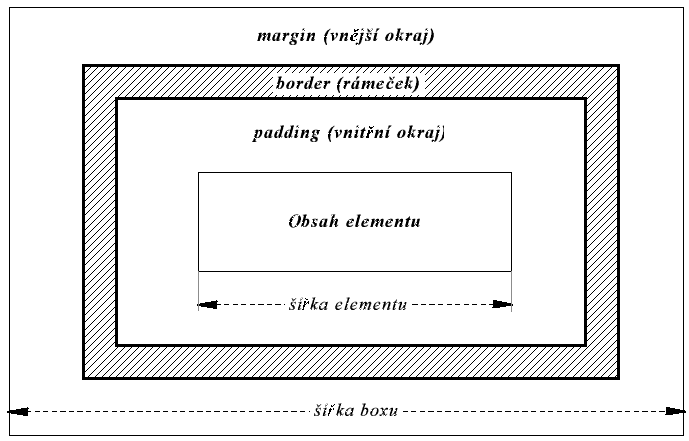 |
K nastavení velikosti vnějšího okraje slouží vlastnosti
začínající na margin. margin-top (horní okraj),
margin-right (pravý okraj), margin-bottom (spodní okraj)
a margin-left (levý okraj). Obdobně k nastavení velikosti
vnitřního okraje slouží vlastnosti začínající na padding
a pro velikost rámečku jsou zde vlastnosti začínající na
border. U rámečku lze kromě jeho velikosti nastavit i barvu
border-color a styl border-style. Styl rámečku můžeme
nastavit například na hodnoty: none (žádný rámeček), solid
(plný) či double (dvojitý).
Mnoho z výše uvedených vlastností lze nastavit jedinou deklarací pro všechny čtyři strany (horní, pravá, dolní a levá). Počet hodnot přiřazených takovéto souhrnné vlastnosti může být od jedné do čtyř. Použijeme-li pouze jednu hodnotu, bude platit pro všechny čtyři strany. Při použití dvou hodnot bude první platit pro horní a dolní stranu a druhá pro levou a pravou stranu. Při použití tří hodnot budou postupně odpovídat horní, pravé a dolní straně. Pro levou stranu bude použita stejná hodnota jako pro pravou. Zápis
je ekvivalentní sBODY { margin: 1em 2em } BODY { margin: 1em 2em 3em }
V této skupině ještě nalezneme vlastnostiBODY { margin-top: 1em; BODY { margin-top: 1em;margin-bottom: 1em; margin-bottom: 3em;margin-right: 2em; margin-right: 2em;margin-left: 2em } margin-left: 2em }
width a height,
které slouží k nastavení šířky a výšky elementu. Uplatní se
zejména u elementů jako jsou obrázky a aplety.
Pomocí vlastnosti float můžeme z elementu udělat plovoucí
objekt. To znamená, že pak bude obtékán okolním textem zleva
či zprava. Tato vlastnost odpovídá nastavení atributu ALIGN
u obrázků na hodnotu LEFT nebo RIGHT. Svou obdobu má v HTML
i vlastnost clear, která určuje, zda se element zobrazí až
po skončení všech plovoucích objektů. Můžeme si vybrat, zda
se bude čekat na skončení všech objektů (hodnota both) nebo
jen na skončení objektů vpravo (right) či vlevo (left).
Následující krátký styl umístí všechny obrázky jako plovoucí
objekty vlevo. Všechny nadpisy první a druhé úrovně budou
vždy začínat až pod obrázky.
IMG { float: left } H1, H2 { clear: both }
Pomocí vlastnosti display můžeme změnit druh elementu. Styly
rozdělují všechny elementy do tří skupin:
H1 a P).
STRONG).
IMG a OBJECT).
Z blokového elementu (hodnota block) tak můžeme udělat třeba
inline element (hodnota inline). Tato možnost v praxi asi
uplatnění nenajde. Užitečná je však hodnota none, která
způsobí nezobrazování daného elementu. Chceme-li tedy, aby
se v dokumentu nezobrazovaly obrázky, můžeme použít:
Pomocí vlastnostiIMG {display: none }
list-style-type si vybíráme způsob odrážek
a jejich číslování. Na výběr máme stejné možnosti, které nám
nabízí atribut TYPE v HTML u seznamů. O poznání zajímavější
je vlastnost list-style-image. Slouží ke specifikování URL
obrázku, který se použije místo odrážky. Snadno tak vyřešíme
problém, který jsme řešili ve WWW-dílně Seznamy
s grafickými odrážkami -- CW 35/97. Stačí používat běžně
seznamy a styl
Pokud není obrázek z nějakého důvodu k dispozici, použije se odrážka nastavená pomocíUL LI {list-style-image: url(arrow.gif) }
list-style-type. Vlastnost
list-style-position určuje pozici odrážky vůči položce
seznamu (viz obr. 3).
Vlastnost odrážek můžeme nastavit najednou pomocí vlastnosti
list-style:
list-style: disc outside url(arrow.gif)
 |